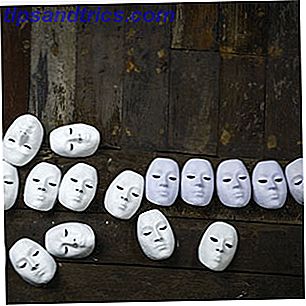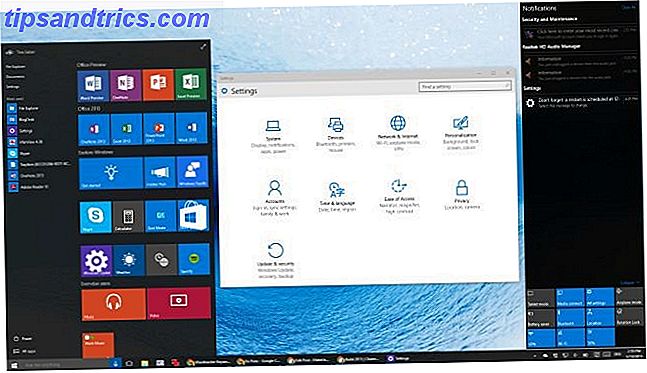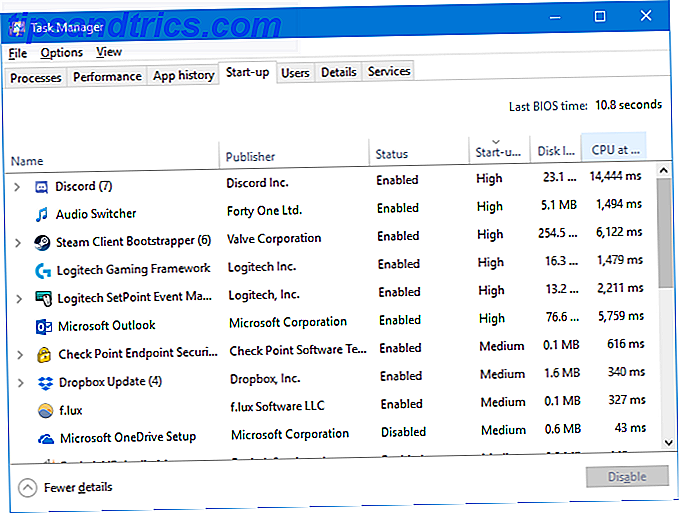Als u liever donkere modi gebruikt op websites, zult u blij zijn te weten dat de optie nu beschikbaar is op YouTube, zoals aangegeven op Reddit. Maar je moet je in de ontwikkelaarstools van je browser verdiepen om de nieuwe YouTube-lay-out te activeren Hoe je nu het nieuwe ontwerp van YouTube kunt activeren Hoe je het nieuwe ontwerp van YouTube nu kunt activeren YouTube heeft een nieuw ontwerp, maar het is nog niet openbaar. Hier is een snelle truc die u kunt gebruiken om te zien hoe het nieuwe ontwerp eruit ziet! Lees verder .
Stap 1: Toegang tot Developer Tools
Het eerste wat je moet doen is naar YouTube gaan en ervoor zorgen dat je bent ingelogd voordat je de ontwikkelaarstools van je browser opent.
Google Chrome
Ga naar Beeld > Ontwikkelaar > Developer Tools en ga naar het tabblad Console om toegang te krijgen tot de ontwikkelaarstools van Chrome. Je kunt er ook komen door de sneltoets Cmd + Option + I op Mac of Ctrl + Shift + I in Windows te gebruiken.
Opera
Ga naar Beeld > Ontwikkelaarshulpprogramma's tonen . Wanneer het ontwikkelaarsmenu in het menu verschijnt, ga dan naar Ontwikkelaar > Developer Tools . U kunt ook de sneltoets Cmd + Option + I gebruiken op Mac of Ctrl + Shift + I op Windows.
Firefox
Ga naar Extra > Webontwikkelaar > Webconsole of gebruik de sneltoets Cmd + Option + K op Mac of Ctrl + Shift + K op Windows.
Je hebt geen toegang tot ontwikkelaarstools bij het regelmatig downloaden van Safari.
Stap 2: voer de code in
Plak het volgende in de webconsole:
var cookieDate = new Date(); cookieDate.setFullYear(cookieDate.getFullYear( ) + 1); document.cookie="VISITOR_INFO1_LIVE=fPQ4jCL6EiE; expires=" + cookieDate.toGMTString( ) + "; path=/"; Stap 3: Ververs de pagina
Sluit de console en vernieuw de pagina. Je weet dat het werkte als de pagina er zo uitziet:
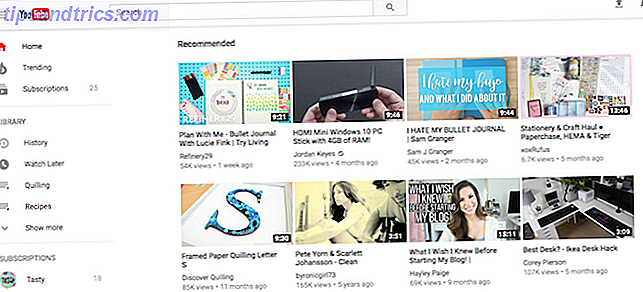
Stap 4: Schakel de donkere modus in
Klik op je profielfoto in de rechterbovenhoek en klik op Donkere modus.

U kunt de functie vervolgens inschakelen.

Indien ingeschakeld, ziet de donkere modus van YouTube er als volgt uit:

Hoe de donkere modus uit te schakelen
Als u terug wilt naar de oorspronkelijke indeling, plakt u het volgende in de console:
var cookieDate = new Date(); cookieDate.setFullYear(cookieDate.getFullYear( ) - 1); document.cookie="VISITOR_INFO1_LIVE=fPQ4jCL6EiE; expires=" + cookieDate.toGMTString( ) + "; path=/"; Sluit de console en vernieuw de pagina, en YouTube zou terug moeten zijn naar hoe het er eerder uitzag.
Er zijn enkele nadelen aan het gebruik van deze lay-out. Hiermee wordt de Google Chromecast-knop verwijderd uit de video, maar je kunt nog steeds video's casten met de bladerknop.
Wat vind je van de donkere modus van YouTube? Ben je van plan het te gebruiken of geef je de voorkeur aan YouTube zoals het is? Laat het ons weten in de comments.